真人出鏡同步講解微課是現在較受老師們歡迎的授課方式之一,但在制作上大家都有著不少的疑問:比如怎樣真人出鏡同步講解微課?究竟哪款微課軟件比較好用呢?
這次小編就給大家從微課制作多方面來介紹本期的這個微課神器—萬彩特效大師,以及它的相關操作,供老師們參考選擇到合適的工具,下面一起來了解吧。
(一)關于萬彩特效大師
可能大家對它會比較陌生,那老師們對其他微課制作軟件,像萬彩動畫大師、Focusky動畫演示大師必定多少有使用了解過,沒錯!它們都是屬同一家公司出品,作為在微課市場有一定占比的企業,所開發的工具自然有其過人之處。
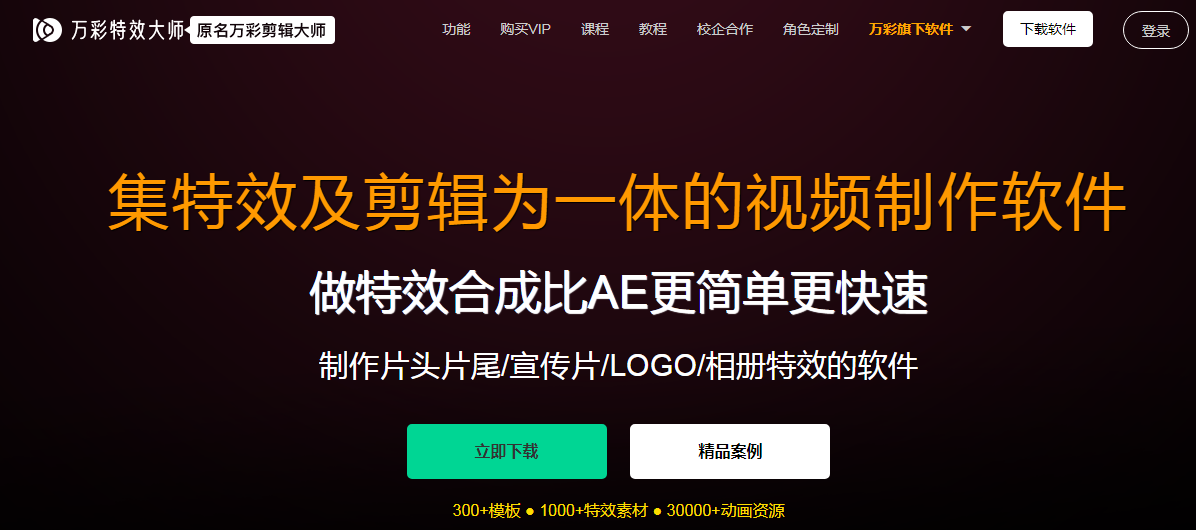
萬彩特效大師是一款具有屏幕錄制+視頻剪輯+特效合成的多功能視頻制作軟件,集成了許多針對微課設計制作資源,它的操作便捷度高,不少老師在體驗過后反饋非常友好實用。
(二)錄制真人出鏡同步講解微課
使用萬彩特效大師制作真人出鏡微課很簡單,輕松實現聲畫同步,在開始錄制前我們需要準備好攝像頭、拍攝時用到的背景布(綠幕布或干凈純色調的背景)、麥克風。
接著對軟件的錄屏工具進行設定,選擇攝像頭設置,先測試攝像頭查看拍攝是否正常,確認完畢后將“捕獲攝像頭”勾選,再自定義錄制屏幕區域大小、音頻捕獲設置,我們就可以點擊紅色按鈕開始錄制了。

當點擊“結束錄制”按鈕或按F10鍵即刻會停止并調整跳轉到萬彩特效大師的操作頁面,我們可以對真人出鏡視頻進行摳像處理:開啟綠幕摳像—吸管工具吸取視頻背景顏色——調節一系列參數,最后調整顯示大小還有在界面展示的位置。
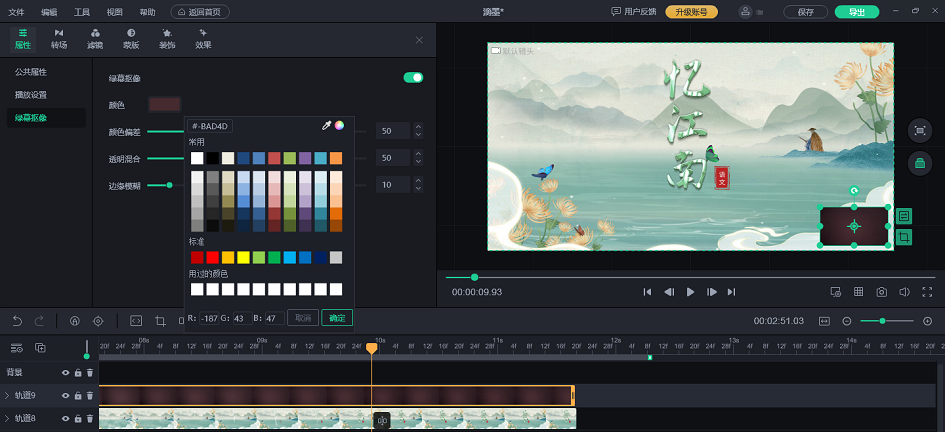
這樣一來真人就和諧融入呈現到課件里了,用萬彩特效大師輕松搞定這一環節。
(三)剪輯編輯視頻
我們可以在預覽窗口瀏覽視頻效果,若是認為哪里不合適需要更改,還可以通過萬彩特效大師的剪輯工具去實現,各大常規剪輯工具它都具備了,分割/裁剪/倍速/復制/刪除等。
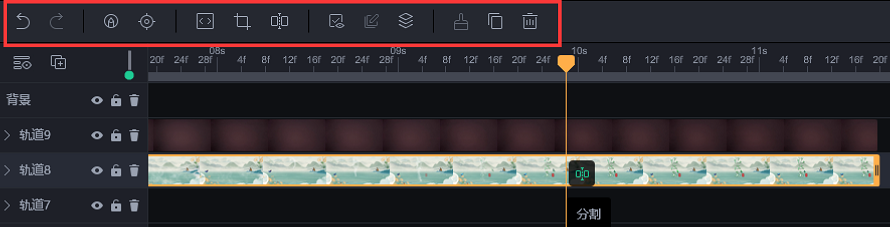
還有大量的特效、素材,包括轉場動畫、特效動畫、貼紙、氣泡框、圖形、理科符號等,這些都可以直接應用到微課視頻制作中,輔助老師們設計效果更出彩的微課畫面。
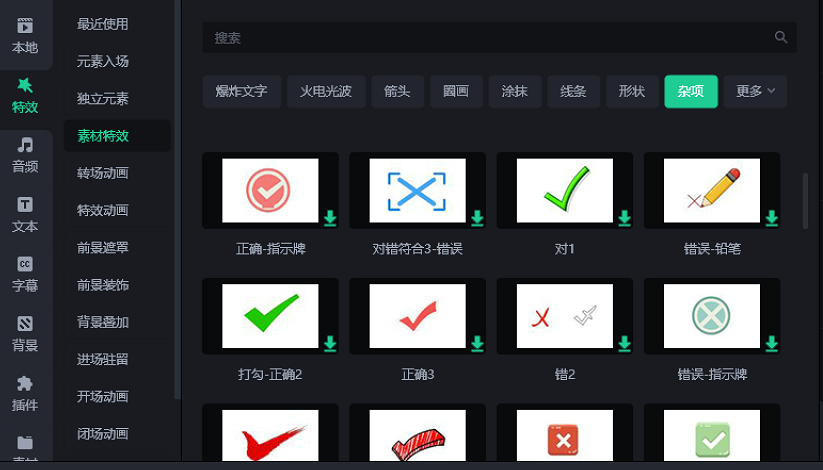
最方便的是,萬彩特效大師還支持語音識別添加字幕,會自動匹配添加到畫面上,可以導入文本、音頻、視頻來識別,并一鍵為字幕應用樣式。
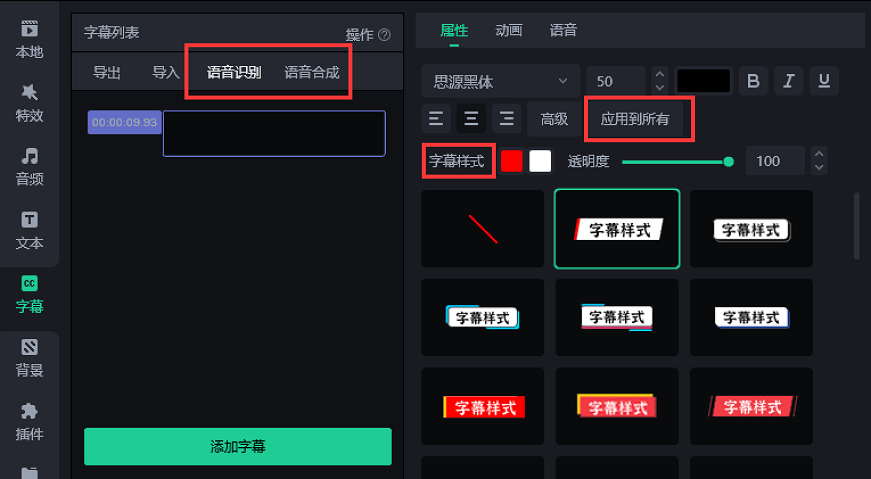
老師們想要讓微課視頻展示更完整,還能在軟件的主界面上選擇片頭片尾模板來添加,萬彩特效大師的模板涉及范圍廣,各門類學科語文數學英語化學音樂美術...一應俱全,也可以套用模板去快速做課件視頻,效果更生動有趣!
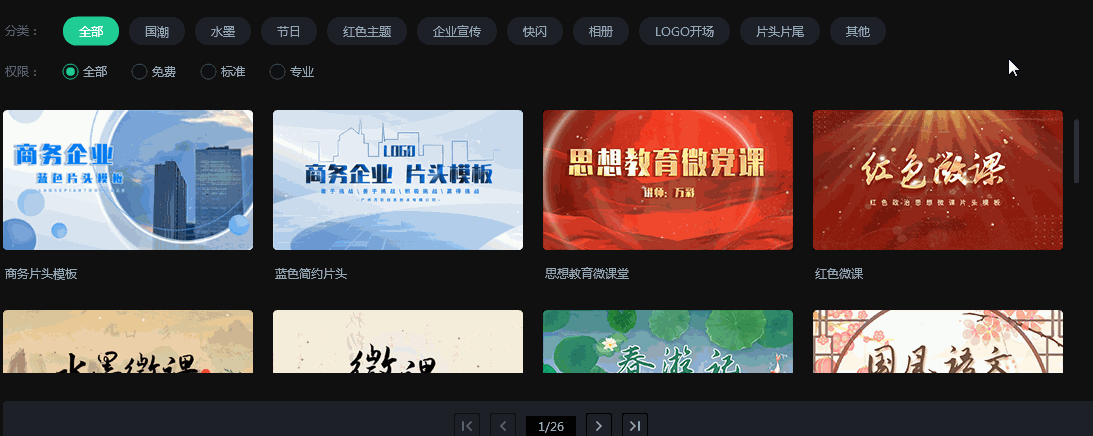


總體來說,這是一款操作簡便又功能全面的微課制作神器,軟件的自由靈活度高,不需要過高的技術水平也能短時間內上手去做真人出鏡同步講解微課,特別適合有該制作需求的老師,只用萬彩特效大師一款工具就足矣,推薦老師們值得一試!
萬彩特效大師官方下載地址:http://www.hrddomp.cn/videoclipmaster/download/
